編集モード と開発モード
WeChat 公開アカウントの申請に成功した後、ユーザーを受信して処理したい場合は、 「高度な機能」で設定するには、「高度な機能」をクリックすると、次のインターフェイスが表示されます:

上の図からわかるように、高度な機能には、編集モードと開発という 2 つのモードが含まれています。これら 2 つのモードは相互に排他的です。つまり、2 つのモードの違いは何ですか?
編集モードは主にどれですか? プログラミング以外の場合。人事や情報公開のために公開アカウントによって使用されます。このモードをオンにすると、インターフェースを通じて「カスタムメニュー」と「自動返信メッセージ」を簡単に設定できます。
開発モード:開発機能を使用すると、WeChat パブリック プラットフォームのオープン インターフェイス を使用して、プログラミングを通じてカスタム メニューの作成やユーザー メッセージの受信/処理/応答を実現できます。このモードはより柔軟であり、推奨されます。開発能力のある企業または個人はこのモードを使用します。
開発モードを有効にする (パート 1)
WeChat パブリック アカウントを登録すると、デフォルトで編集モードが有効になります
1) クリックして編集モードに入り、以下の図に示すように、右上隅にある編集モードスイッチを「オン」から「オフ」に切り替えます。


関数を使用して開発モードに入り、右上隅を回します。 開発モードのスイッチが「オフ」から「オン」に切り替わりますが、切り替える際に次のプロンプトが表示されます:

このプロンプトでは、開発モードをオンにする前に、下の図にある [開発者になる] ボタン
 情報が不完全な場合は、最初に情報を入力してから戻って操作を続行してください。入力する必要がある情報には、パブリック アカウントのアバター、説明、地域が含まれます
情報が不完全な場合は、最初に情報を入力してから戻って操作を続行してください。入力する必要がある情報には、パブリック アカウントのアバター、説明、地域が含まれます
 情報を入力したら、もう一度 [開発者になる] をクリックすると、以下に示すように、インターフェイス設定情報インターフェイスが表示されます。 :
情報を入力したら、もう一度 [開発者になる] をクリックすると、以下に示すように、インターフェイス設定情報インターフェイスが表示されます。 :
 ここに URL とトークンの値を入力する必要があります。URL は、WeChat サーバーによって送信された GET/
ここに URL とトークンの値を入力する必要があります。URL は、WeChat サーバーによって送信された GET/
を受信して処理できるアドレスを指します。これには、最初にバックグラウンドでパブリック アカウントを処理する必要があり、プログラムが開発され (少なくとも GET リクエストの処理が完了している必要があります)、パブリック ネットワーク サーバーに展開されます。つまり、インターフェイスの構成を完了するには、WeChat サーバーの GET リクエストの処理を完了するだけで済みます。 では、なぜそうなるのでしょうか?これは WeChat パブリック プラットフォーム インターフェイスで定義されているためです。詳細については、APIDocumentation-Message Interface-Message Interface Guide の URL アクセスのセクションを参照してください。ここをクリックして入力してください。
実際、これが何を言っているのか理解できれば大丈夫です。関連するコードの書き方については、すでに書いていますので、読み続けてください。 。
パブリックアカウントバックエンドインターフェースプログラムを作成します
Java Webプロジェクトを作成し、リクエストを処理できる新しい
サーブレットをここではorg.liufeng.course.servlet.CoreServletと名付けました。コード内で完了しているのは doGet メソッドだけであることがわかります。その機能はリクエストが WeChat サーバーからのものであるかどうかを確認することであり、doPost メソッドは今回説明するものではありません。 doPost メソッドについては、最初は空のままにしておきます。インターフェイスの設定を完了する必要はありません。
org.liufeng.course.util.SignUtil.checkSignature メソッドは doGet メソッドで呼び出されます。 SignUtil.java の実装は次のとおりです:
package org.liufeng.course.servlet;
import java.io.IOException;
import java.io.PrintWriter;
import javax.servlet.ServletException;
import javax.servlet.http.HttpServlet;
import javax.servlet.http.HttpServletRequest;
import javax.servlet.http.HttpServletResponse;
import org.liufeng.course.util.SignUtil;
/**
* 核心请求处理类
*
* @author liufeng
* @date 2013-05-18
*/
public class CoreServlet extends HttpServlet {
private static final long serialVersionUID = 4440739483644821986L;
/**
* 确认请求来自微信服务器
*/
public void doGet(HttpServletRequest request, HttpServletResponse response) throws ServletException, IOException {
// 微信加密签名
String signature = request.getParameter("signature");
// 时间戳
String timestamp = request.getParameter("timestamp");
// 随机数
String nonce = request.getParameter("nonce");
// 随机字符串
String echostr = request.getParameter("echostr");
PrintWriter out = response.getWriter();
// 通过检验signature对请求进行校验,若校验成功则原样返回echostr,表示接入成功,否则接入失败
if (SignUtil.checkSignature(signature, timestamp, nonce)) {
out.print(echostr);
}
out.close();
out = null;
}
/**
* 处理微信服务器发来的消息
*/
public void doPost(HttpServletRequest request, HttpServletResponse response) throws ServletException, IOException {
// TODO 消息的接收、处理、响应
}
}ここで注意が必要なのはメンバー
variableだけです。 SignUtil クラスのトークン、ここではインターフェイス設定情報のトークンにどのような値を割り当てる必要がありますか? 他の要件はありません。プロジェクト名、会社名の略称などを使用することをお勧めします。ここではプロジェクト名 weixinCourse を入力します。
最后再来看一下web.xml中,CoreServlet是怎么配置的,web.xml中的配置代码如下:
coreServlet org.liufeng.course.servlet.CoreServlet coreServlet/coreServletindex.jsp
到这里,所有编码都完成了,就是这么简单。接下来就是将工程发布到公网服务器上,如果没有公网服务器环境,可以去了解下BAE、SAE或阿里云。发布到服务器上后,我们在浏览器里访问CoreServlet,如果看到如下界面就表示我们的代码没有问题:

啊,代码都报空指针异常了还说证明没问题?那当然了,因为直接在地址栏访问coreServlet,就相当于提交的是GET请求,而我们什么参数都没有传,在验证的时候当然会报空指针异常。
接下来,把coreServlet的访问路径拷贝下来,再回到微信公众平台的接入配置信息界面,将coreServlet的访问路径粘贴到URL中,并将SignUtil类中指定的token值weixinCourse填入到Token中,填写后的结果如下图所示:

我在写这篇教程的时候是使用的BAE环境,如果想学习微信公众帐号开发又没有公网服务器环境的,建议可以试试,注册使用都很方便,如果有问题我们还可以交流。
接着点击“提交”,如果程序写的没问题,并且URL、Token都填写正确,可以在页面最上方看到“提交成功”的提示,并会再次跳转到开发模式设置界面,而且能够看到“你已成为开发者”的提示,如下图所示:


启用开发模式(下)
这个时候就已经成为开发者了,百般周折啊,哈哈,到这里还没有完哦,还有最后一步工作就是将开发模式开启。将右上角的开发模式开关由“关闭”切换到“开启”,如下图所示:


到这里,接口配置、开发模式的开启就都完成了,本章节的内容也就讲到这里。接下来要章节要讲的就是如何接收、处理、响应由微信服务器转发的用户发送给公众帐号的消息,也就是完成CoreServlet中doPost方法的编写。
以上就是微信公众帐号开发教程第3篇-开发模式启用及接口配置的内容,更多相关内容请关注PHP中文网(www.php.cn)!
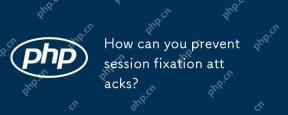 セッション固定攻撃をどのように防ぐことができますか?Apr 28, 2025 am 12:25 AM
セッション固定攻撃をどのように防ぐことができますか?Apr 28, 2025 am 12:25 AMセッション固定攻撃を防ぐための効果的な方法には、次のものがあります。1。ユーザーがログインした後にセッションIDを再生します。 2。安全なセッションID生成アルゴリズムを使用します。 3。セッションタイムアウトメカニズムを実装します。 4。HTTPSを使用したセッションデータを暗号化します。これらの措置は、セッションの固定攻撃に直面するときにアプリケーションが破壊されないようにすることができます。
 セッションレス認証をどのように実装しますか?Apr 28, 2025 am 12:24 AM
セッションレス認証をどのように実装しますか?Apr 28, 2025 am 12:24 AMセッションのない認証の実装は、サーバー側のセッションストレージなしですべての必要な情報がトークンに保存されるトークンベースの認証システムであるJSonWebtokens(JWT)を使用することで実現できます。 1)JWTを使用してトークンを生成および検証する、2)トークンが傍受されるのを防ぐためにHTTPSが使用されることを確認する、3)クライアント側にトークンを安全に保存する、4)改ざんを防ぐためにサーバー側のトークンを検証する、5)短期アクセスや長期的なリフレイを使用するなどのトークンの取り消しメカニズムを実装する。
 PHPセッションに関連するいくつかの一般的なセキュリティリスクは何ですか?Apr 28, 2025 am 12:24 AM
PHPセッションに関連するいくつかの一般的なセキュリティリスクは何ですか?Apr 28, 2025 am 12:24 AMPHPセッションのセキュリティリスクには、主にセッションハイジャック、セッションの固定、セッション予測、およびセッション中毒が含まれます。 1。HTTPSを使用してCookieを保護することにより、セッションハイジャックを防ぐことができます。 2。ユーザーがログインする前にセッションIDを再生することにより、セッションの固定を回避できます。3。セッションの予測は、セッションIDのランダム性と予測不可能性を確保する必要があります。 4.セッションの中毒は、セッションデータを確認およびフィルタリングすることで防ぐことができます。
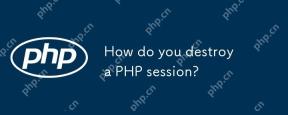 PHPセッションをどのように破壊しますか?Apr 28, 2025 am 12:16 AM
PHPセッションをどのように破壊しますか?Apr 28, 2025 am 12:16 AMPHPセッションを破壊するには、最初にセッションを開始してから、データをクリアしてセッションファイルを破壊する必要があります。 1。Session_start()を使用してセッションを開始します。 2。Session_unset()を使用して、セッションデータをクリアします。 3.最後に、session_destroy()を使用してセッションファイルを破壊して、データのセキュリティとリソースのリリースを確保します。
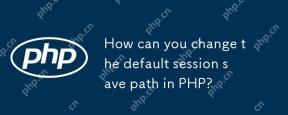 PHPのデフォルトセッションの保存パスをどのように変更できますか?Apr 28, 2025 am 12:12 AM
PHPのデフォルトセッションの保存パスをどのように変更できますか?Apr 28, 2025 am 12:12 AMPHPのデフォルトセッションの保存パスを変更する方法は?次の手順で達成できます。Session_save_path( '/var/www/sessions'); session_start(); PHPスクリプトで、セッション保存パスを設定します。 session.save_path = "/var/www/sessions"をphp.iniファイルに設定して、セッションの保存パスをグローバルに変更します。 memcachedまたはredisを使用して、ini_set( 'session.save_handler'、 'memcached')などのセッションデータを保存します。 ini_set(
 PHPセッションに保存されているデータをどのように変更しますか?Apr 27, 2025 am 12:23 AM
PHPセッションに保存されているデータをどのように変更しますか?Apr 27, 2025 am 12:23 AMtomodifydatainaphpsession、starthessession withsession_start()、$ _sessiontoset、modify、orremovevariables.1)startthessession.2)
 PHPセッションに配列を保存する例を示します。Apr 27, 2025 am 12:20 AM
PHPセッションに配列を保存する例を示します。Apr 27, 2025 am 12:20 AM配列はPHPセッションに保存できます。 1。セッションを開始し、session_start()を使用します。 2。配列を作成し、$ _Sessionで保存します。 3. $ _Sessionを介して配列を取得します。 4.セッションデータを最適化してパフォーマンスを向上させます。
 Garbage CollectionはPHPセッションでどのように機能しますか?Apr 27, 2025 am 12:19 AM
Garbage CollectionはPHPセッションでどのように機能しますか?Apr 27, 2025 am 12:19 AMPHPセッションガベージコレクションは、有効期限が切れたセッションデータをクリーンアップするために確率メカニズムを通じてトリガーされます。 1)構成ファイルにトリガー確率とセッションのライフサイクルを設定します。 2)Cronタスクを使用して、高負荷アプリケーションを最適化できます。 3)データの損失を避けるために、ごみ収集の頻度とパフォーマンスのバランスを取る必要があります。


ホットAIツール

Undresser.AI Undress
リアルなヌード写真を作成する AI 搭載アプリ

AI Clothes Remover
写真から衣服を削除するオンライン AI ツール。

Undress AI Tool
脱衣画像を無料で

Clothoff.io
AI衣類リムーバー

Video Face Swap
完全無料の AI 顔交換ツールを使用して、あらゆるビデオの顔を簡単に交換できます。

人気の記事

ホットツール

SublimeText3 Mac版
神レベルのコード編集ソフト(SublimeText3)

mPDF
mPDF は、UTF-8 でエンコードされた HTML から PDF ファイルを生成できる PHP ライブラリです。オリジナルの作者である Ian Back は、Web サイトから「オンザフライ」で PDF ファイルを出力し、さまざまな言語を処理するために mPDF を作成しました。 HTML2FPDF などのオリジナルのスクリプトよりも遅く、Unicode フォントを使用すると生成されるファイルが大きくなりますが、CSS スタイルなどをサポートし、多くの機能強化が施されています。 RTL (アラビア語とヘブライ語) や CJK (中国語、日本語、韓国語) を含むほぼすべての言語をサポートします。ネストされたブロックレベル要素 (P、DIV など) をサポートします。

DVWA
Damn Vulnerable Web App (DVWA) は、非常に脆弱な PHP/MySQL Web アプリケーションです。その主な目的は、セキュリティ専門家が法的環境でスキルとツールをテストするのに役立ち、Web 開発者が Web アプリケーションを保護するプロセスをより深く理解できるようにし、教師/生徒が教室環境で Web アプリケーションを教え/学習できるようにすることです。安全。 DVWA の目標は、シンプルでわかりやすいインターフェイスを通じて、さまざまな難易度で最も一般的な Web 脆弱性のいくつかを実践することです。このソフトウェアは、

SAP NetWeaver Server Adapter for Eclipse
Eclipse を SAP NetWeaver アプリケーション サーバーと統合します。

VSCode Windows 64 ビットのダウンロード
Microsoft によって発売された無料で強力な IDE エディター

ホットトピック
 7783
7783 15
15 1644
1644 14
14 1400
1400 52
52 1297
1297 25
25 1234
1234 29
29


